笔记本电脑的键盘因为受空间限制,都会涉及的比较小,而且没有专门的数字键区,使用起来没那么方便,所以很多电脑用户在使用笔记本电脑的时候,会采取外接键盘的方法,来改善这一现象,但是电脑键盘插上去没反应怎么办呢?
1、检查电脑接口是否接上以及键盘是否损坏 。

文章插图
2、如果没有问题,右击“我的电脑”,点击“属性” 。

文章插图
3、点击“设备管理器”,可以看到鼠标和键盘,以键盘为例 。
【电脑键盘插上去没反应怎么办?】
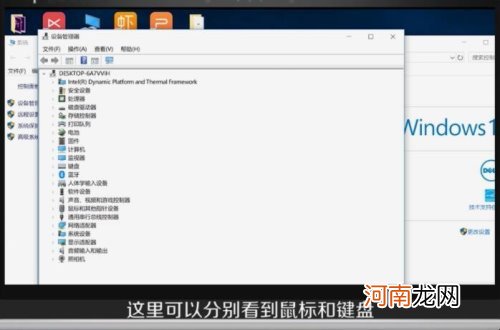
文章插图
4、点击“键盘”,右击任意一个列表驱动 。
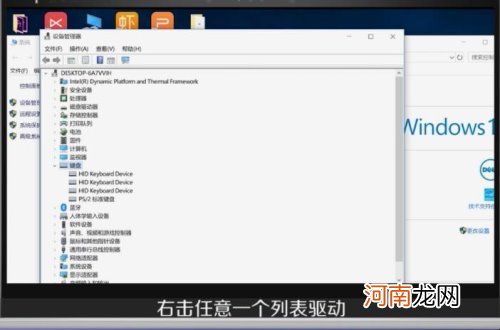
文章插图
5、点击“更新驱动程序” 。
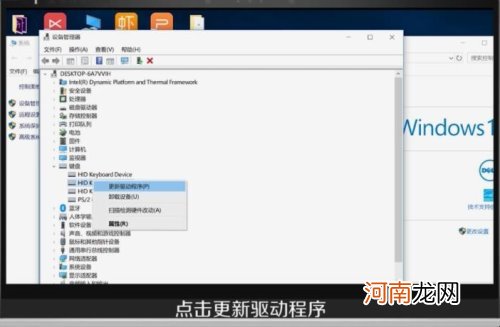
文章插图
6、点击“自动搜索更新的驱动程序软件” 。
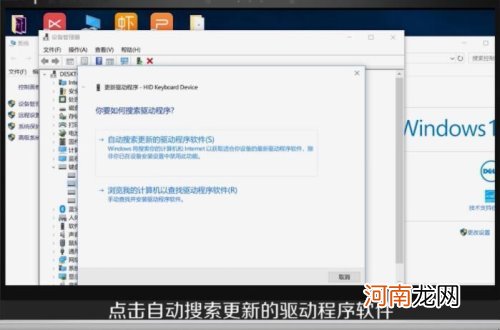
文章插图
7、鼠标也是同样的操作,如果不能解决问题,从桌面打开“任务管理器” 。
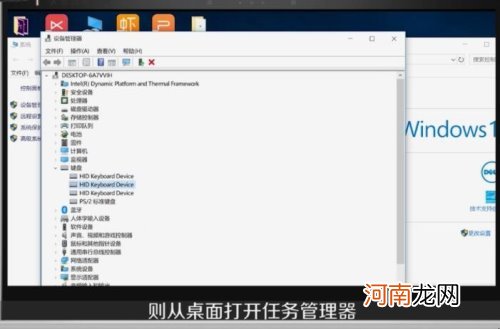
文章插图
8、点击“性能”,查看是否又可疑的进程 。

文章插图
9、如果有的话关闭即可 。
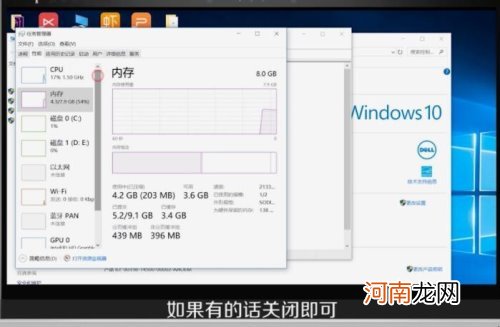
文章插图
以上就是电脑键盘插上去没反应解决方法,有需要的小伙伴可以了解一下的,希望能帮到大家 。
- 世界上最厉害的十大电脑病毒排行榜 十大计算机病毒
- 电脑自带ppt在哪
- word文档中插入的图片为什么无法拖动
- 钉钉在电脑上打不开怎么办?
- 十大电脑修图软件排行榜 电脑最好用的修图软件有哪些
- 电脑超频后开不了机怎么办?
- 烤箱是先插电源还是先调温度
- win7电脑蓝牙驱动怎么安装
- 笔记本电脑如何打字能打出汉字
- 十大CAD制图软件排行榜 电脑cad制图软件哪个好
